
精品为您呈现,快乐和您分享!
收藏本站
应用简介
ExtremePictureFinder是一款网站图片下载工具。只要输入网址,它就能自动搜索网页上的图片并立即下载到您的默认文件夹中。
Extreme Picture Finder是一款网站图片下载工具。您只需输入网址,它就会自动帮您搜索网页上的图片并立即下载到您的默认文件夹中。支持图片预览和续传下载,可同时下载10张图片。图片。
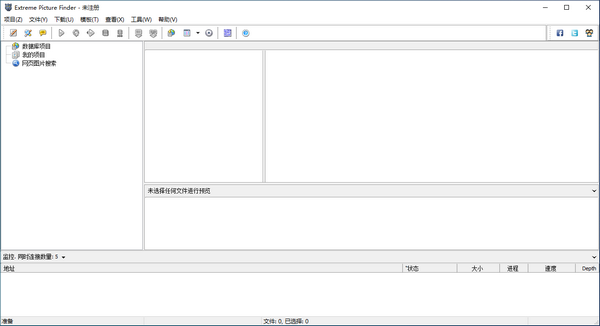
基本介绍
Extreme Picture Finder 是一个自动从互联网站点搜索、下载和保存任何文件(图片、视频、音乐、档案、Flash 等)以及通过关键字搜索互联网上的图片的程序。让您自动下载您需要的文件,而无需查看烦人的广告、弹出窗口等,您只需指定下载的起始地址和文件类型。还有一个用于查看下载的图像(以缩略图或幻灯片模式)的内置模块和一个分为类别以便于检索的网站地址数据库。
特征
1. 支持从网站自动下载图片、音乐、视频或您选择的任何其他文件;
2.支持从TGP和受密码保护的网站下载;
3. 支持的网站包括imagefap.com、imgsrc.ru、imgchili.net、imgur.com、tum blr.com等热门图片主机;
4.支持下载URL列表;
5.内置网络图片搜索器;
6.最多支持同时下载30个文件,文件速度非常快;
7. 在线项目数据库包含数百个即用型项目;
8.在线项目模板库,为大多数热门网站提供最佳下载设置;
9. 内置图像浏览器,具有缩略图和幻灯片模式。
软件特点
1.自动从网站下载图像、音乐、视频或您选择的任何其他文件
2. 从互联网上下载网站
3.下载地址列表
4.内置网络图片搜索
5. 最多同时下载30 个- 您将很快获得文件
6.内置数千个URL数据库
7.内置缩略图和幻灯片模式的图片浏览器
8. 翻译成多种语言的用户友好界面
9. 该工具在功能和界面上与NeoDownloader相似。
10.Extreme Picture Finder是一款在线图片下载工具。只要指定一个URL并设置相关的文件类型,它就会下载整个网站的所有图片。除了下载图片外,该软件还可以下载音频和视频文件。功能齐全。
11.Extreme Picture Finder可以非常方便地预览和设置下载的图像。
12.多环境支持
13.只要输入网址,它就会自动搜索网页上的图片并立即下载到您的默认文件夹中。
14.支持图片预览、续传下载,支持多线程同时下载,支持Plug-In插件技术。
15.内置十多个图片网址,可以帮助您轻松获取您需要的图片!
安装教程
1、软件下载并解压后,点击第一步文件夹中的Picture FinderSetup,勾选Iaccept thegreet同意相关协议,然后点击“下一步”
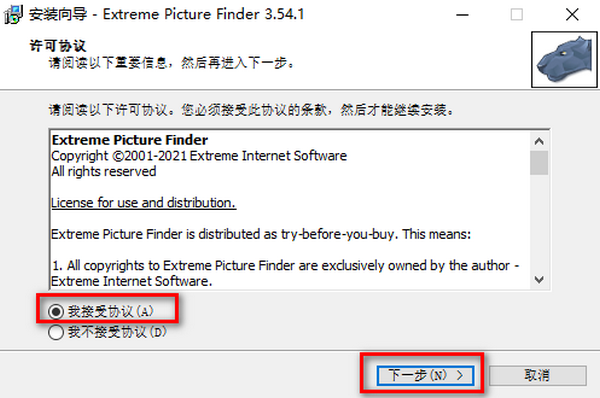
2. 选择安装路径。默认是C盘。建议更改路径。
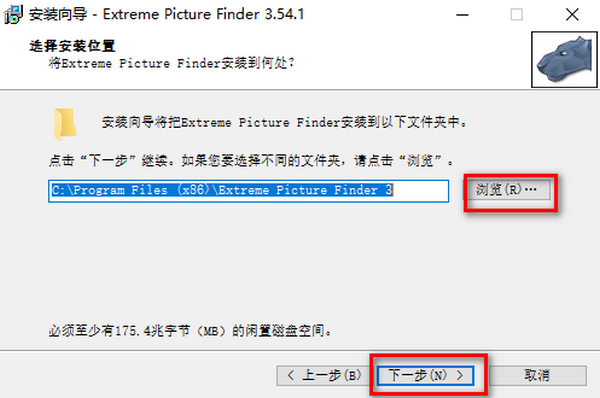
3. 选择开始菜单文件夹

4.创建桌面快捷方式,直接从桌面打开软件

5.点击“安装”开始安装

6.安装完成后,点击“结束”

指示
快速入门指南
ExtremePicture Finder 有两个主要用途:
将任何类型的文件(图片、视频、音频等)从网络下载到您的硬盘
使用最流行的搜索引擎在网络上搜索图像并保存搜索结果以供以后使用。
1.下载文件
要使用ExtremePicture Finder 从Web 下载文件,您必须创建一个新的下载项目或在在线项目数据库中找到一个,然后启动它。
新建一个下载项目
要创建新的下载项目,您可以使用菜单项“项目|下载”。新项目。此命令将打开新建项目向导,其中包含几个简单的步骤。在这里您必须提供有关下载的基本信息:起始地址(URL)、要保存的文件类型(目标文件)和本地文件夹、目标文件的保存位置、目标文件夹。创建新的下载项目后,它将出现在项目树上。
2.开始下载
有两种方法可以启动下载项目:
在新建项目向导的最后一步中,您可以选择“立即启动此项目”选项,以便在创建项目后立即开始下载。
或者,您可以在“项目树”中选择要启动的项目,然后使用菜单项“下载”|开始/继续。
3.网上搜索图片
要使用关键字在Internet 上查找图像,您必须创建一个指定搜索短语和其他参数的新搜索,然后启动它。
创建新搜索
要创建新搜索,您可以使用菜单项搜索|新搜索。此命令将打开“新建搜索向导”,其中包含几个简单的步骤。在这里您必须输入搜索短语,指定搜索模式,选择搜索引擎,以及本地文件夹、保存搜索结果的位置和目标文件夹。创建新搜索后,它将显示在搜索列表中。
4. 开始搜索
开始搜索有两种基本方法:
在新建搜索向导的最后一步中,您可以选择“立即开始此搜索”选项,以便在创建搜索后立即开始搜索。
或者,您可以在搜索列表中选择要启动的搜索,然后使用菜单项“下载| ”。开始/继续。
5.停止下载
要停止激活下载项目或搜索,您可以使用菜单项下载|停止或工具栏上的停止按钮。这将立即停止当前正在下载的文件的下载。如果您想完成当前文件的下载并在此之后停止下载过程,您应该使用菜单项“下载|下载”。完成当前文件或相应的工具栏按钮后停止。
热门攻略
热门资讯